打印机扫描的文件存储在哪里 默认存储位置介绍
打印机的扫描功能将纸质文件转换成电子版。但很多用户在扫描完成后却发现:“文件扫描完了,保存到哪里去了?”实际上,打印机扫描文件的默认存储位置与扫描方式、软件设置、操作系统版本都有关系。下面我们就来详细介绍打印机扫描文件的默认保存路径及如何快速找到它。

一、打印机扫描文件一般保存在哪里?
当你使用打印机扫描文件时,扫描所得的图片或PDF文件通常会被系统自动保存在某个默认文件夹中。不同品牌和扫描方式略有差异,但常见的默认路径如下:
1、Windows 10/11系统默认路径:
C:\Users\你的用户名\Pictures\Scans
也就是 “此电脑→图片→扫描件” 文件夹。
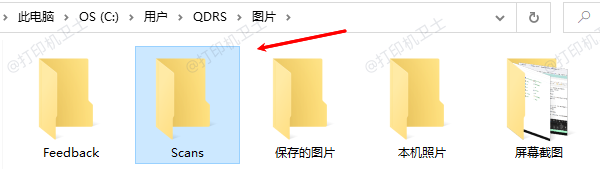
如果你使用的是系统自带的“Windows 扫描”应用(Windows Scan),扫描后的文件通常都存放在这里。
2、旧版系统(如Win7)默认路径:
C:\Users\你的用户名\Documents\Scanned Documents
即 “文档→扫描文档”文件夹。
3、第三方品牌扫描软件默认路径:
HP打印机:通常保存在C:\Users\Public\Documents\HP Scans
Canon(佳能):默认在C:\Users\你的用户名\Documents\My Scans
Epson(爱普生):一般位于C:\Users\你的用户名\Pictures\Epson Scan
Brother(兄弟):通常保存在C:\Users\你的用户名\Documents\Brother
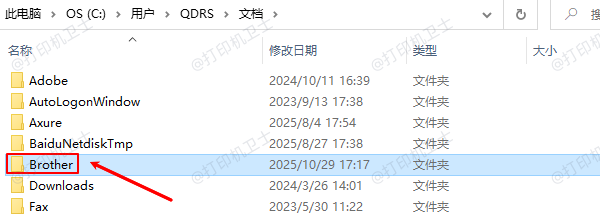
如果你不记得具体文件夹,可以打开“文件资源管理器”,在搜索框输入关键字 “Scan” 或 “Scanned”,就能快速定位扫描文件。
如果以上方法都找不到打印机扫描文件存储在哪里,那么可能是打印机未连接电脑或者是其他兼容性故障问题。这时候可以通过“打印机卫士”扫描电脑所连接打印机存在的问题,然后进行修复安装。

 好评率97%
好评率97%
 下载次数:4749126
下载次数:4749126
①、点击上方下载按钮,安装并打开-打印机卫士,然后点击【智能修复安装】下的“立即检测”;

②、软件会自动检测打印机型号匹配驱动以及检测打印机存在的问题,用户点击“一键修复”即可解决打印机相关问题;

二、如何修改扫描文件的保存路径?
如果你不想每次都去系统默认文件夹查找,可以通过设置更改默认保存位置。
以下是几种常用修改方法:
1、通过“Windows 扫描”应用修改
打开“开始菜单”→搜索“扫描”→点击进入“Windows 扫描”。
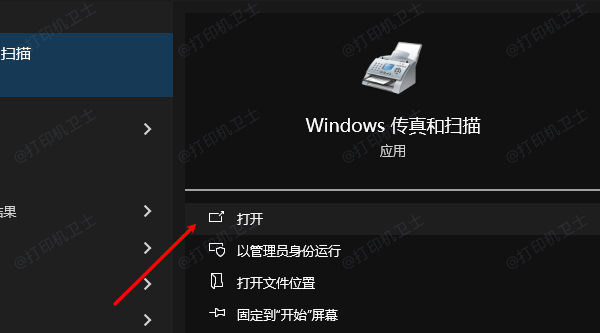
点击右下角的 “更多”(或设置图标)。
在 “保存文件位置”一栏,点击“浏览”选择新的路径。
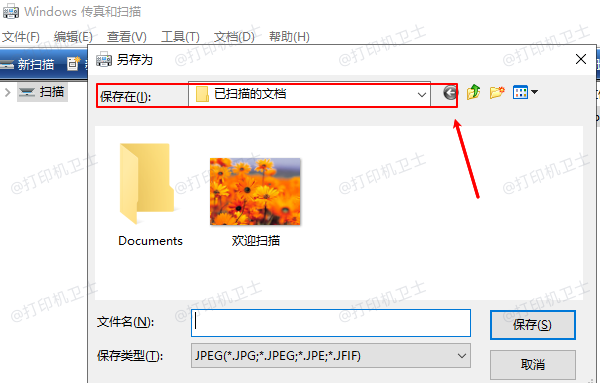
选择你希望存放扫描件的文件夹后点击“确定”。
以后所有扫描文件都会自动保存在这个新文件夹中。
2、通过打印机自带软件设置
如果你使用的是HP、Canon、Epson等品牌自带的扫描软件,可以:
打开打印机管理程序(如“HP Smart”或“Canon IJ Scan Utility”)。
找到“扫描设置”或“保存选项”。
手动指定保存路径,例如桌面、文档或自定义文件夹。
保存设置后,软件会记住新路径。
三、扫描文件格式说明与打开方法
打印机扫描文件的默认格式通常为JPEG、PNG、PDF等,其中:
JPEG/PNG 格式:适合扫描图片或照片,可用任何图像查看器打开。
PDF 格式:适合扫描合同、资料、票据等多页文件,可用Adobe Acrobat或浏览器直接打开。
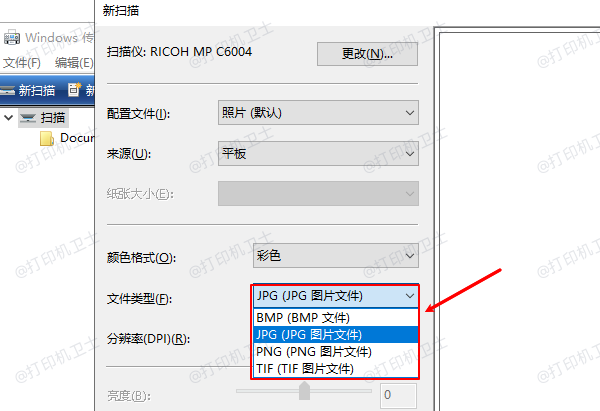
如果需要修改默认格式,也可以在扫描软件中选择“文件类型”选项进行调整。
四、扫描文件找不到怎么办?
如果你扫描完成后仍找不到文件,可以尝试以下几种方法:
1、在文件资源管理器中搜索:
打开“此电脑”,输入.pdf 或.jpg等文件格式进行搜索。
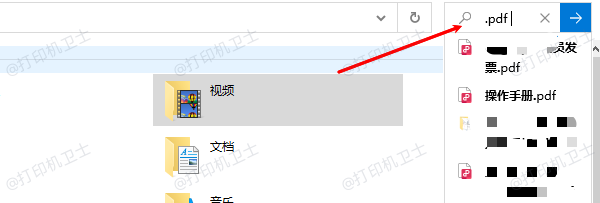
2、查看扫描软件的历史记录:
很多打印机自带的软件都有“扫描历史”或“最近扫描”功能,可以快速定位文件保存位置。
3、检查临时文件夹:
某些情况下,扫描未保存成功,文件可能暂存在系统临时目录:
C:\Users\你的用户名\AppData\Local\Temp
4、重新设置保存路径再扫描一次:
如果系统路径异常,建议重新指定一个简单的路径(如桌面)后再次扫描。
以上就是打印机扫描的文件存储在哪里,如何查找默认存储位置的步骤攻略。在使用扫描功能时,建议定期通过“打印机卫士”检查打印机驱动与扫描软件是否为最新版本,保持系统更新,可以避免扫描失败、文件丢失等问题,让办公体验更加高效稳定。